MediaMonkey en Skifta zijn bekende namen op Android als het gaat omDLNA / UPnP-apps voor mediastreaming. Misschien is het de aanwezigheid van AirPlay op iOS die ontwikkelaars ervan heeft weerhouden vergelijkbare apps voor het platform te bedenken, maar dat lijkt Skifta niet te hebben gestopt. Met de nu beschikbare iOS-variant van de app kunnen gebruikers media streamen van iDevices naar een computer (of elk DLNA-apparaat) of van elk DLNA-apparaat naar een iPhone of iPad. Naast de gebruikelijke DLNA-functies, kan Skifta ook worden gebruikt om media rechtstreeks van uw online accounts zoals Facebook, Instagram, Flickr etc. te streamen. Skifta instellen is eenvoudig en als u ooit eerder een op DLNA gebaseerde service hebt gebruikt, kunt u dit gebruiken app zou geen probleem moeten zijn.
Het duidelijk grote voordeel dat Skifta biedtvia AirPlay is de mogelijkheid om media af te spelen op niet-Apple-apparaten. U kunt de app bijvoorbeeld eenvoudig gebruiken om een video af te spelen die op uw iPhone is opgeslagen op uw tv met DLNA of om foto's van een Android-apparaat op uw iPad te bekijken, zolang de apparaten maar op hetzelfde Wi-Fi-netwerk zitten.

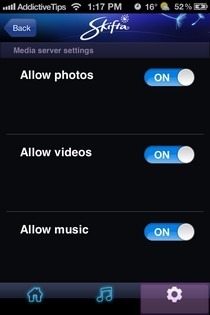
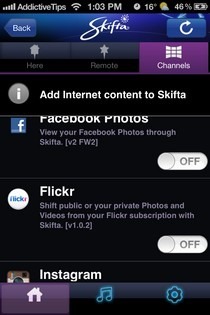
Een kleine maar handige functie van Skifta is dat hetgeeft de naam van uw wifi-netwerk weer op het welkomstscherm zodat u gemakkelijk kunt zien of u verbonden bent met hetzelfde netwerk als uw andere apparaten voor het geval u meerdere wifi-netwerken hebt. Voordat je begint met het instellen van de app, ga je naar het tabblad Instellingen van Skifta en schakel je de mediatypen in die je wilt streamen. Als u inhoud van een van uw online accounts wilt streamen, zou uw volgende stap moeten zijn om deze services aan Skifta te koppelen. De ondersteunde services omvatten Instagram, Dropbox, Facebook, Flickr, Photobucket, Picasa, SoundCloud, Rdio en enkele anderen. U krijgt toegang tot de lijst van deze services door op de optie 'Een mediabron kiezen' op de hoofdpagina van de app te klikken en vervolgens naar het tabblad 'Kanalen' te navigeren. Nadat een account met succes is gekoppeld aan Skifta, kunt u die service als de mediabron kiezen met een enkele tik.
Afgezien van de online services, geeft Skifta alles weerde lokale DLNA-ondersteunde apparaten in uw wifi-netwerk. Je kunt deze apparaten kiezen als bron en bestemming voor je stream. Nadat de verbinding tot stand is gebracht, tikt u op de optie ‘Bladeren en media afspelen’.
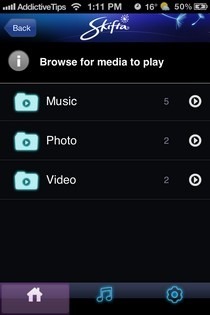
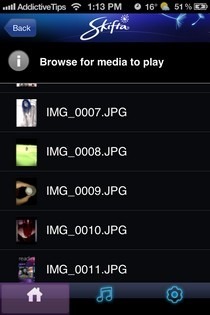
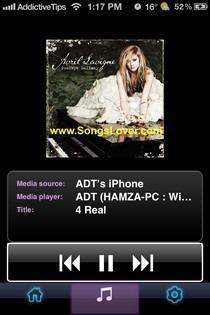
Skifta geeft media in mappen weer, maar dat kanschakel ook naar een lijstweergave van inhoud. De mediabedieningen zijn minimaal, met alleen knoppen voor afspelen / pauzeren, vooruitspoelen en terugspoelen die beschikbaar zijn in de speler. Onder het mediabestand ziet u de namen voor de bron- en doelapparaten, evenals de titel van het bestand.
Onze ervaring is dat Skifta behoorlijk goed heeft gewerkttussen onze pc en iPhone, maar soms waren er een paar problemen met het afspelen van muziek. De app is perfect als u een tv of gameconsole met DLNA hebt en de internetstreamingmogelijkheden van Skifta maken hem ideaal voor al uw mediastreaming voor verschillende apparaten en services. Je kunt Skifta gratis pakken voor je iPhone of iPad door naar de onderstaande link te gaan.
Skifta downloaden voor iOS













Comments